※MT4(メタトレーダー4)、MT5(メタトレーダー5)と人気を二分する、高機能チャートツール「TradingView(トレーディングビュー)」を使ったFX取引もおすすめ!
【※TradingViewが使えるおすすめFX口座の紹介はこちら!】
⇒「TradingView(トレーディングビュー)」の有料機能を無料で使う裏ワザがあった!大人気のチャート分析ツールを賢く使おう
みなさん、こんにちは、葉那子です。
今回は、メタトレーダー(MT4)のバージョンに関する注意について、取り上げたいと思います。

■「Build1065」以前のバージョンは利用できなくなりました
メタトレーダー(MT4)といえば、高機能なチャートツールが搭載され、自分でプログラムした自動売買もできる、人気の取引プラットフォームです。
開発元のメタクオーツ・ソフトウエア社(MetaQuotes Software Corp.)は、定期的にシステムのバージョンアップを実施していて、2017年5月19日(金)には、PCインストール版メタトレーダー(MT4)の最新バージョン、「Build1090」がリリースされました。
最新のバージョンアップでは、FX取引に影響のある機能の追加はありませんでしたが、2017年10月1日(日)以降、「Build1065」以前のメタトレーダー(MT4)は、サポートが終了し、ログインができなくなりました。
通常どおりメタトレーダー(MT4)を使用されている方は、問題ありませんが、もし最近メタトレーダー(MT4)にログインできなくて困っている方がいたら、バージョンが原因かもしれません。
お使いのメタトレーダー(MT4)のバージョンは、取引画面のメニューにある、「ヘルプ(H)」→「バージョン情報(A)」から確認することができますので、ぜひチェックしてみてください。
■MT4が自動更新されていない場合の対応
もし、「Build1065」以前のバージョンになっていたら、最新のバージョンへ更新する必要があります。
特別な設定をしていない限り、バージョンアップが必要な場合は、メタトレーダー(MT4)の起動時にポップアップメッセージが表示されて、自動で最新版に更新されます。
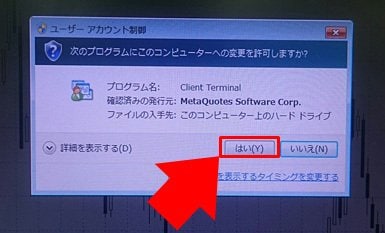
ただし、自動更新ができていない場合は、再度メタトレーダー(MT4)を上書きインストールする必要があるので、各FX会社のウェブサイトから、メタトレーダー(MT4)のダウンロードを実行してください。
上書きインストール後に、メタトレーダー(MT4)が正常に起動しないなどの不具合が生じた場合は、既存のメタトレーダー(MT4)を一度アンインストールして、再度インストールしてみましょう。
ただし、上書きインストールやアンインストールをすると、メタトレーダー(MT4)の設定が初期化されてしまうので、定型チャート、外部から取得したEA(Expert Advisor、エキスパート・アドバイザー)やインジケーターなどの必要ファイルは、メタトレーダー(MT4)のフォルダごとバックアップすることをおススメします。
■MT4をアンインストールする方法
念のために、アンインストールの手順をご紹介します。
Windows OSのバージョンによって、方法や名称が違う場合もありますが、今回はWindows7の画面で見ていきたいと思います。
まず、「スタート」→「コントロールパネル」→「プログラムのアンインストール」に進み、削除したいプログラムを選びます。
「FXTF MT4」を削除したい場合は、ファイル名をダブルクリックすると、アンインストールの画面が出てくるので、指示に沿ってアンインストールを実行します。
次に、「スタート」→「コンピューター」→「Program Files」の中から、「FXTF MT4」を削除し、パソコンを再起動したらアンインストールは完了です。
あとは、FX会社のウェブサイトから、改めてメタトレーダー(MT4)をインストールすれば、最新バージョンの状態になります。
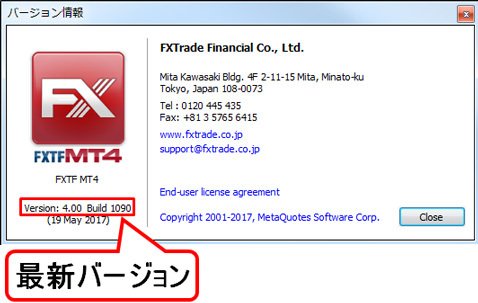
■国内MT4取扱会社の特長
世界中の投資家に支持されるメタトレーダー(MT4)ですが、国内の主要FX会社だと、FXトレード・フィナンシャル「FXTF MT4」、楽天証券「楽天MT4」、YJFX!「外貨ex」などが取り扱っています。
当コーナーでもたびたび取り上げていますが、FXトレード・フィナンシャル「FXTF MT4」は、オリジナルツールやインジケーターが豊富なところが最大の特長です。
2017年10月13日(金)時点で、42種類のオリジナルツールがあり、著名トレーダーとコラボして作成されたインジケーターも含め、実用的なものが多く揃っています。
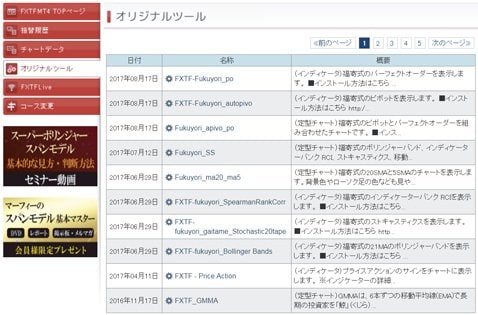
また、楽天証券「楽天MT4」は、ネット証券大手で唯一メタトレーダー(MT4)を取り扱っている会社ということと、スプレッドも比較的低いところが特長です。
【※関連記事はこちら!】
⇒メタトレーダー(MT4)が使えるFX会社を徹底比較!
ちなみに、YJFX!「外貨ex」のメタトレーダー(MT4)は、チャート機能は使えるのですが、取引自体はできません。
メタトレーダー(MT4)愛用者の中には、チャート機能だけ使って、実際の取引は別のFX会社を使うというトレーダーも少なくないと思いますので、チャートだけでいいという方は、YJFX!「外貨ex」でも問題ないでしょう。
また、メタトレーダー(MT4)は、時間の設定が海外になっている場合が多いのですが、YJFX!「外貨ex」のメタトレーダー(MT4)は、初期設定で日本時間になっているところがメリットの一つです。
メタトレーダー(MT4)は、多機能なため、最初は操作が難しいかもしれませんが、慣れてしまえば、ほかのチャートでは物足りないと感じるくらい、使い勝手がいいです。
まだ使ったことがないという方は、ぜひこの機会に試してみてはいかがでしょうか。
>>>FXトレード・フィナンシャル「FXTF MT4・1000通貨コース」の最新スペック詳細はザイFX!の比較コンテンツをご覧ください
>>>FXトレード・フィナンシャル「FXTF MT4・1万通貨コース」の最新スペック詳細はザイFX!の比較コンテンツをご覧ください
>>>楽天証券「楽天MT4」の最新スペック詳細はザイFX!の比較コンテンツをご覧ください
>>>YJFX!「外貨ex」の最新スペック詳細はザイFX!の比較コンテンツをご覧ください
(ザイFX!編集部見習い・葉那子)



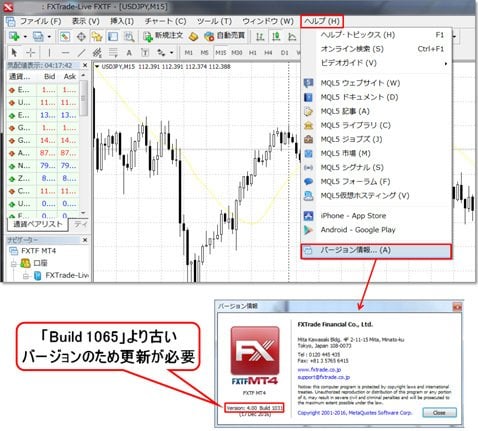
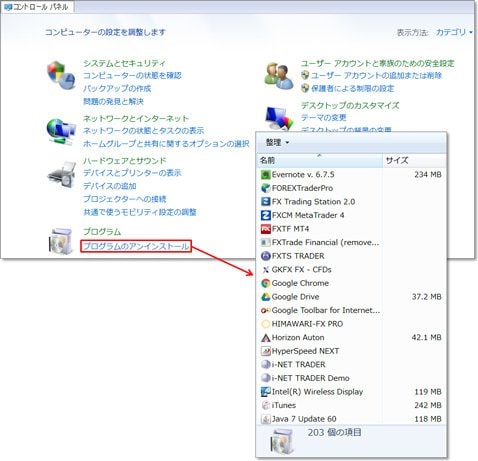
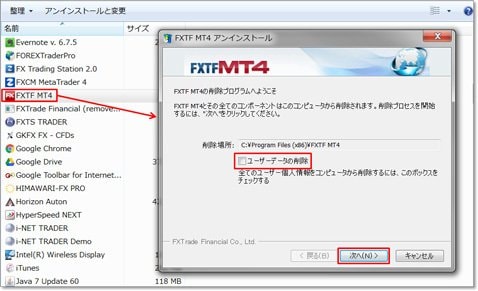
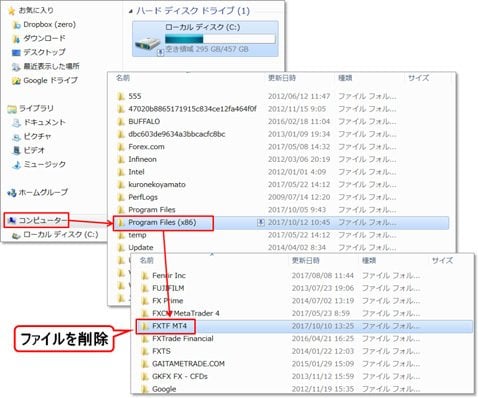

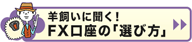









![ゴールデンウェイ・ジャパン[FXTF MT4・1000通貨コース]](https://image.j-a-net.jp/1202907/1068901/)








株主:株式会社ダイヤモンド社(100%)
加入協会:一般社団法人日本暗号資産ビジネス協会(JCBA)